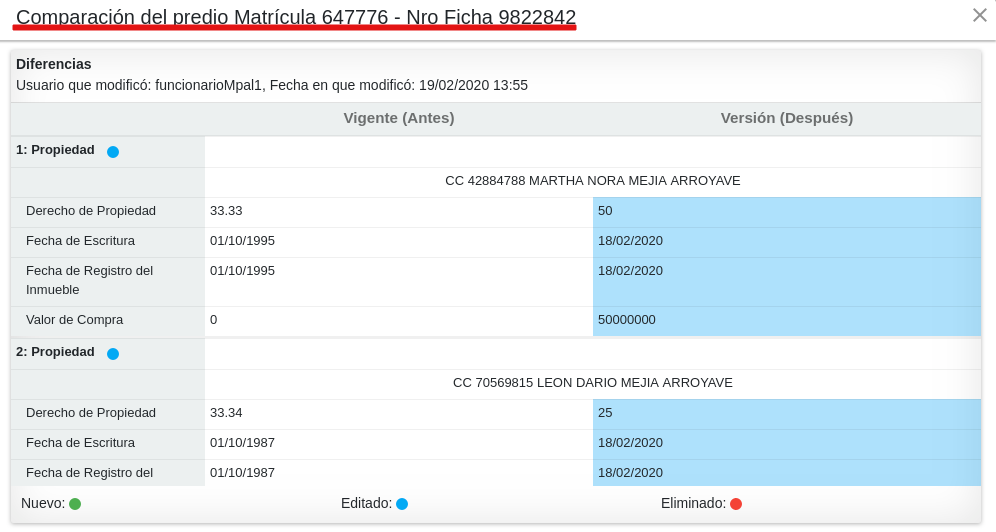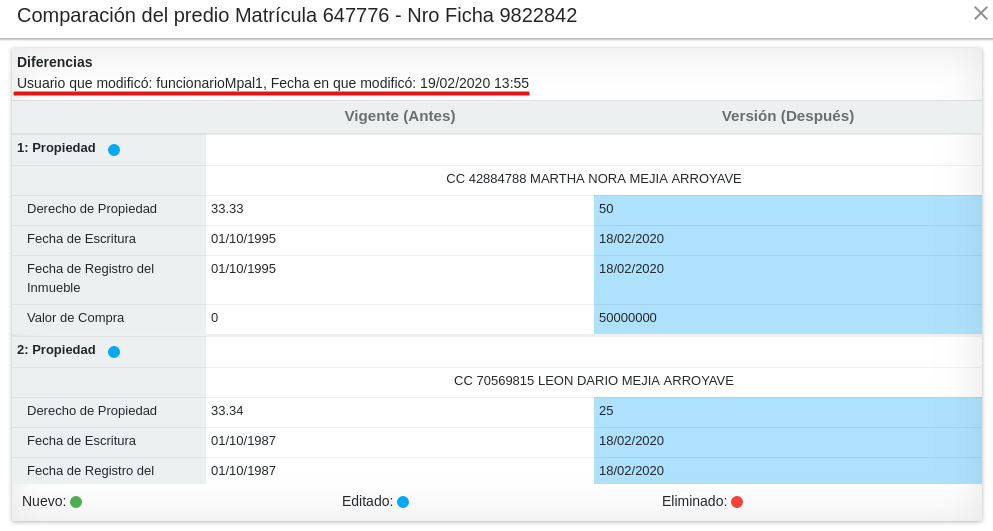Diferencia entre revisiones de «Análisis Transacción Catastral»
(Página creada con «En la actividad de los trámites de Transacción Catastral, se cuenta con un botón llamado "Comparar" donde se debe de hacer clic. BOTON COMPARAR Se abre un formulario d…») |
|||
| Línea 1: | Línea 1: | ||
En la actividad de los trámites de Transacción Catastral, se cuenta con un botón llamado "Comparar" donde se debe de hacer clic. | En la actividad de los trámites de Transacción Catastral, se cuenta con un botón llamado "Comparar" donde se debe de hacer clic. | ||
| − | + | [[Image: AnalisisComparar.png|center|frame|1080x1080px|<center>'''Comparar'''</center>]] | |
| − | Se abre un formulario donde se | + | |
| + | Se abre un formulario donde se muestra las actualizaciones que se ha realizado con el registro. | ||
| + | |||
| + | [[Image: AnalisisComparacion1.png|center|frame|1080x1080px|<center>'''Comparación de predio'''</center>]] | ||
| + | |||
| + | |||
| + | En la parte de arriba de la ventana se muestra el detalle de la matricula y el número del predio. | ||
| + | |||
| + | [[Image: AnalisisComparacion6.png|center|frame|1080x1080px|<center>'''Comparación de predio'''</center>]] | ||
| + | |||
| + | |||
| + | En las diferencias se muestra el detalle de aditoria de la actualización: Quien modificó y en que fecha. | ||
| + | |||
| + | [[Image: AnalisisComparacion3.png|center|frame|1080x1080px|<center>'''Comparación de predio'''</center>]] | ||
| + | |||
| + | |||
| + | En la primer columna del recuadro se muestran los campos que fueron impactados por la actualización. | ||
| + | |||
| + | [[Image: AnalisisComparacion7.png|center|frame|1080x1080px|<center>'''Comparación de predio'''</center>]] | ||
| + | |||
| + | |||
| + | En la segunda columna se visualiza la información que contenía el trámite. | ||
| + | |||
| + | [[Image: AnalisisComparacion4.png|center|frame|1080x1080px|<center>'''Comparación de predio'''</center>]] | ||
| + | |||
| + | |||
| + | En la tercer columna se visualiza la información que se ha modificado. | ||
| + | |||
| + | [[Image: AnalisisComparacion5.png|center|frame|1080x1080px|<center>'''Comparación de predio'''</center>]] | ||
| + | |||
| + | En la parte de abajo del pie de pagina del formulario se puede visualizar el significado de cada color dentro del reacuadro de comparación. | ||
| + | |||
| + | [[Image: AnalisisComparacion2.png|center|frame|1080x1080px|<center>'''Notaciones'''</center>]] | ||
Revisión del 14:15 19 feb 2020
En la actividad de los trámites de Transacción Catastral, se cuenta con un botón llamado "Comparar" donde se debe de hacer clic.
Se abre un formulario donde se muestra las actualizaciones que se ha realizado con el registro.
En la parte de arriba de la ventana se muestra el detalle de la matricula y el número del predio.
En las diferencias se muestra el detalle de aditoria de la actualización: Quien modificó y en que fecha.
En la primer columna del recuadro se muestran los campos que fueron impactados por la actualización.
En la segunda columna se visualiza la información que contenía el trámite.
En la tercer columna se visualiza la información que se ha modificado.
En la parte de abajo del pie de pagina del formulario se puede visualizar el significado de cada color dentro del reacuadro de comparación.